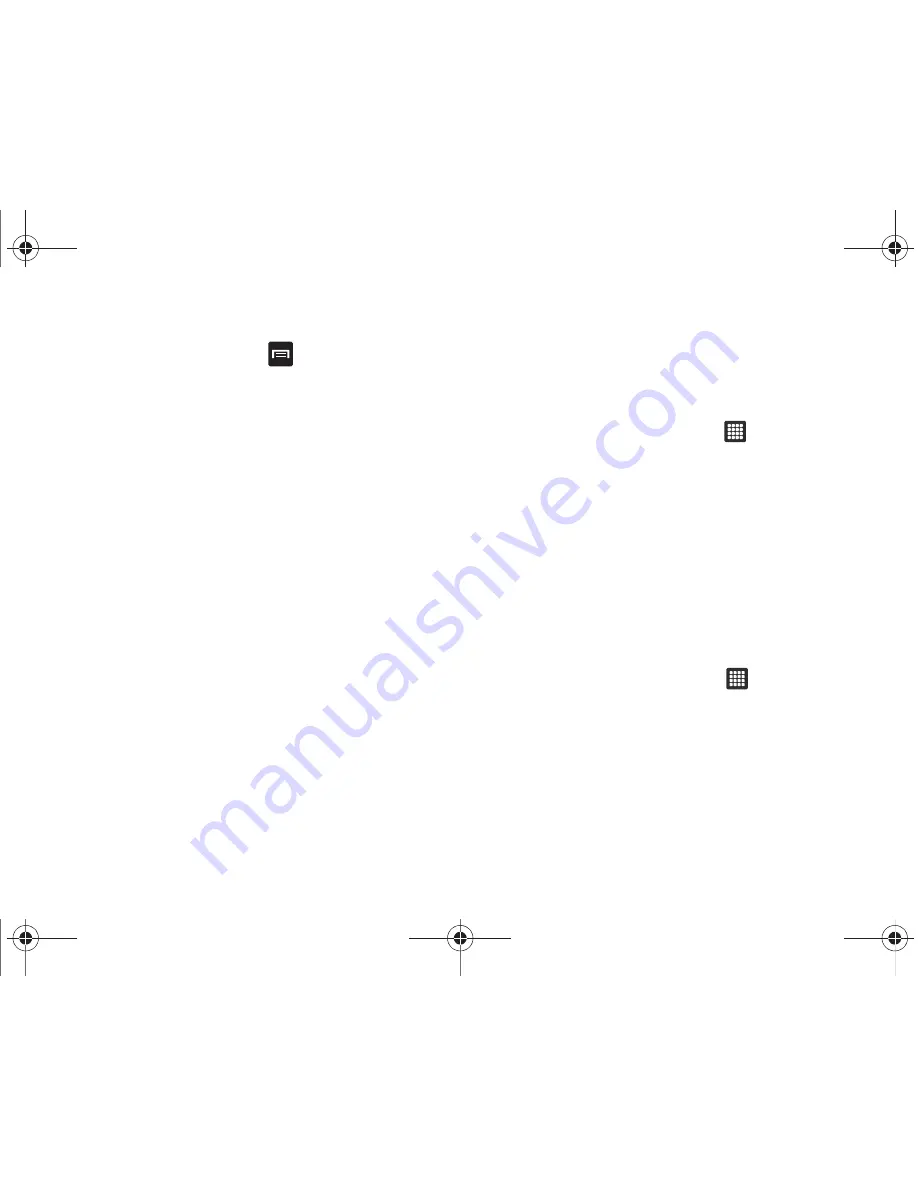
86
Opciones de Navigation
Cuando aparezca el mapa, presione
y seleccione entre las
siguientes opciones:
• Buscar
: diga o escriba un destino, lugar o servicio en el que buscar.
• Route Info
(Información de ruta): muestra una vista de los puntos de
inicio y de destino, y se indica además la distancia en millas para el
tiempo de conducción aproximado en minutos.
• Capas
: se muestran elementos adicionales en el mapa que
incluyen: vista de tráfico, vista de satélite, estacionamiento,
gasolineras, cajeros automáticos y bancos, y restaurantes.
• Mute
(Silenciar): silencia o desilencia sus tonos de navegación.
• Exit Navigation
(Salir de Navigation): sale de la aplicación
Navigation.
• Más
:
–
Directions List
(Lista de indicaciones): muestra indicaciones al
destino más reciente.
–
Set Destination
(Establecer destino): muestra la pantalla Choose
Destination (Elegir destino) desde la cual puede decir o escribir su
destino.
–
Ayuda
: muestra la página web Ayuda de Google para móviles.
–
Términos y privacidad
: muestra los términos y condiciones para
productos móviles de Google, la política de privacidad de Google y los
avisos legales de Google.
Lugares
Lugares de Google muestra logotipos de compañías en una capa de
Google Maps. Al visualizar un área, puede localizar rápidamente un
comercio o una persona, encontrar más información sobre el
comercio, ver cupones y comentarios del público, y más.
1.
Desde la pantalla de inicio, toque
➔
Lugares
y después
de leer
What’s new in Maps?
(¿Qué hay de nuevo en Maps?)
pulse en
OK
(Aceptar).
2.
Localice y pulse en uno de los lugares indicados
(restaurantes, cafeterías, bares, hoteles, atracciones, cajeros
automáticos, gasolineras o añada su propio lugar).
Aparecerá una lista de lugares.
Ajustes
Este icono navega a los ajustes de sonido y de tablet para su tablet.
Incluye ajustes como: pantalla, seguridad, memoria y cualquier
ajuste adicional asociado con el tablet.
䊳
Desde la pantalla de inicio, toque
➔
aplicación
Ajustes
.
Para obtener más información, consulte
“Cambio de los ajustes”
en
la página 107.
T849_GalaxyTab.book Page 86 Thursday, February 10, 2011 10:54 AM
















































